Cách lưu powerpoint vào gmail
Trong công việc và học tập chúng ta thường thường phải gởi file Powerpoint đến bạn bè đồng nghiệp. Ngoài gởi File Powerpoint chúng ta còn có thể gởi nhiều file khác nữa.
Bạn đang xem: Cách lưu powerpoint vào gmail
Nhưng chưa biết phải làm thế nào chúng ta cùng tìm hiểu nhé.

Giảm giá email
1. Cách Gởi Bài Powerpoint Qua Gmail Trên Máy Tính
Bước 1: Bấm nút Soạn để bắt đầu gửi email trong Gmail.
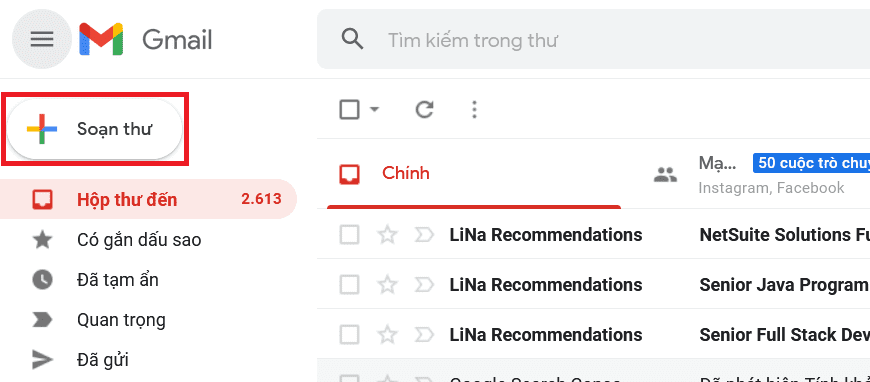
Gởi file powerpoint
Bước 2: Sau khi nhấp vào soạn thư các bạn điền vào đầy đủ thông tin để gởi thư như: địa chỉ email, tiêu đề nội dung…
Bước 3: Sau đó ta bắt đầu thêm tập tin vào trong email. Bạn click chuột vào tùy chọn Đính kèm tệp (Có hình ghim kẹp giấy).
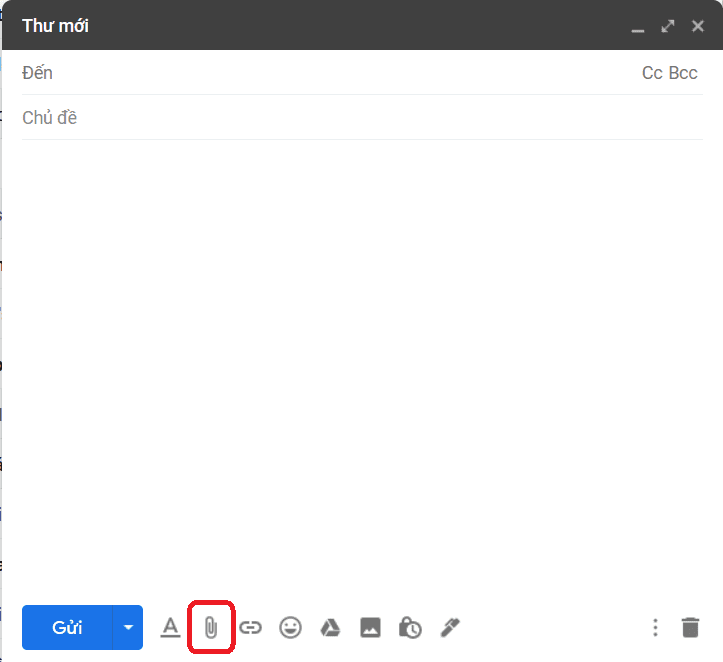
Gởi file powerpoint
Bước 3: Trong hộp thoại Open, đến nơi chứa tập tin bạn muốn đính kèm. Trong ảnh dưới mình muốn đính kèm file Powerpoint mà bạn muốn gởi. Nhấn nút Open (Bạn có thể chọn nhiều tập tin cùng lúc).
Trong bước này ngoài file Powerpoint các bạn có thể chọn những file khác để gởi như excel, pdf, hình ảnh, âm thanh, video…
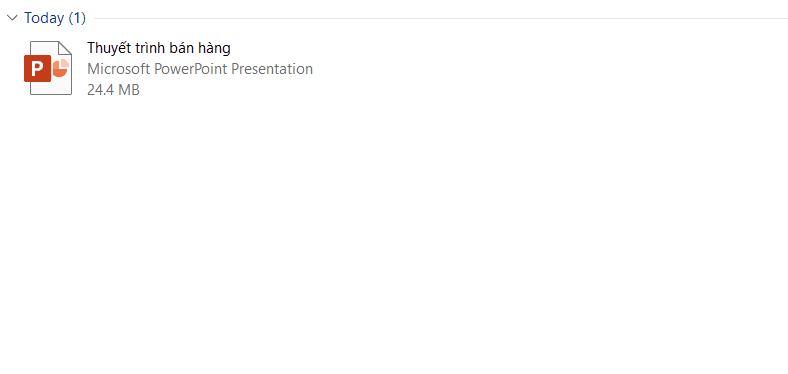
Gởi file Powerpoint
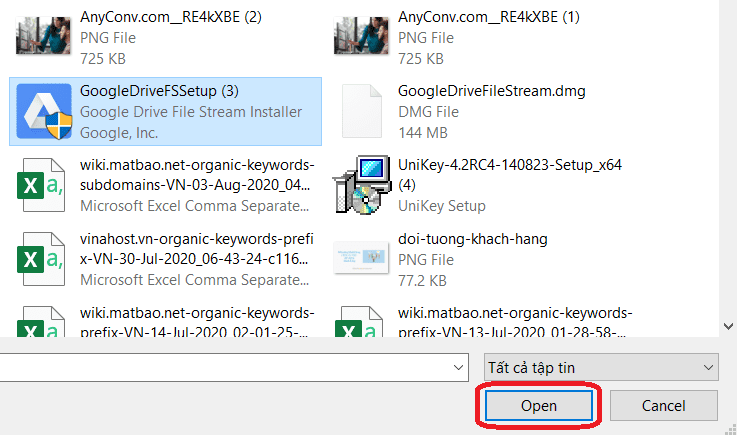
Gởi file powerpoint
Bước 4: Sau khi chọn tệp muốn gởi. Kiểm tra lại email nhấn nút gởi.
2. Cách Gởi Bài Powerpoint Qua Gmail Trên Điện Thoại
Cách gởi file Powerpoint trên điện thoại cũng giống như trên máy tính nhưng khác là các bạn chọn file cần gởi là Powerpoint.
Bước 1: Vào ứng dụng Gmail trên điện thoại của bạn nhấp vào biểu tượng Soạn Thư.
Bước 2: Sau khi nhấp vào soạn thư các bạn điền vào đầy đủ thông tin để gởi thư như: địa chỉ email, tiêu đề nội dung…
Bước 3: Sau đó ta bắt đầu thêm tập tin vào trong email. Bạn click chuột vào tùy chọn Đính kèm tệp (Có hình ghim kẹp giấy).
Bước 3: Trong hộp thoại Open, đến nơi chứa tập tin bạn muốn đính kèm. Trong ảnh dưới mình muốn đính kèm file Powerpoint mà bạn muốn gởi. Nhấn nút Open (Bạn có thể chọn nhiều tập tin cùng lúc).
Xem thêm: Xem Phim Hoàng Tư Gác Mái Tập 1 Vietsub, Hoàng Tử Gác Mái
Trong bước này ngoài file Powerpoint các bạn có thể chọn những file khác để gởi như excel, pdf, hình ảnh, âm thanh, video…
Bước 4: Sau khi chọn tệp muốn gởi. Kiểm tra lại email nhấn nút gởi.
3. Cách Gởi File Dung Lượng Lớn Qua Gmail
Bước 1: Sau khi đăng nhập vào tài khoản Gmail. Nhấn nút Soạn.
trungtamgiasu.com. Email doanh nghiệp sẽ giúp bạn chuyên nghiệp hơn trong mắt khách hàng
Bước 2: Nhập đầy đủ thông tin người gởi như địa chỉ Gmail, tiêu đề, nội dung… Sau đó các bạn nhấn vào biểu tượng Google Drive, nó nằm bên phải biểu tượng ghim kẹp giấy.
Bước 3: Các bạn có thể tải file dung lượng lớn từ máy tính của bạn. Hoặc nếu file đó có trên Google Drive các bạn chỉ cần chèn file là xong.
Hoặc các bạn nhấp vào file kéo thả file từ thiết bị của bạn lên drive.
Bước 4: Trong hộp thoại Open, bạn chọn file cần đính kèm rồi bấm Open.
Bước 5: Chờ một chút cho Google Drive tải file lên. Thời gian tải phụ thuộc vào dung lượng file và đường truyền internet nhà bạn.
Cuối cùng bấm Tải lên.
Bước 6: Nhấn nút Gửi để hoàn thành.
Chúc các bạn thành công!
Trả lời Hủy
Email của bạn sẽ không được hiển thị công khai. Các trường bắt buộc được đánh dấu *
Bình luận
Tên *
Email *
Trang web
Lưu tên của tôi, email, và trang web trong trình duyệt này cho lần bình luận kế tiếp của tôi.
Tìm kiếm cho:
MICROSOFT 365
ZOHO WORKPLACE
GOOGLE WORKSPACE
ĐĂNG KÝ ĐỐI TÁC
Chuyên gia tư vấn
Hotline: 02873 004 009Bán hàng: sales
worldlinks.edu.vnHỗ trợ: support
worldlinks.edu.vn
Bài viết mới nhất
Đối tác chiến lược của MM Group
Thông tin liên hệ
Chính sách và điều khoản
Chính sách mua hàngChính sách bảo mật thông tin
Theo quy mô công ty
Doanh nghiệp lớnDoanh nghiệp vừa và nhỏDoanh nghiệp mới thành lập
Theo ngành
Du lịchXây dựngNgân hàngBất động sảnDigital MarketingChăm sóc sức khỏe
Email doanh nghiệp
Zoho MailGoogle GmailMicrosoft Outlook và Exchange
Truy vấn nhanh
Liên hệChi phí các góiKiến thức tổng quan
Tài nguyên
Người dùng WorkspaceNgười dùng M365Người dùng Zoho WorkplaceCâu hỏi thường gặp
ĐĂNG KÝ TƯ VẤN
ĐĂNG KÝ ĐỐI TÁC









